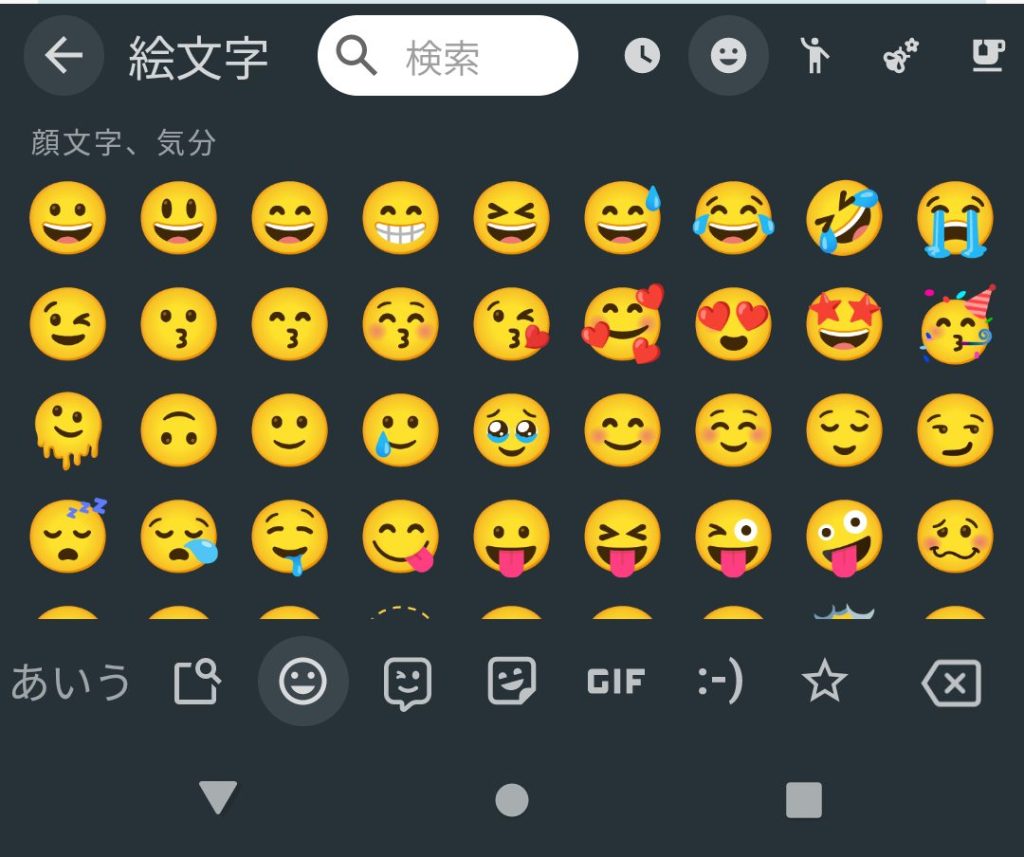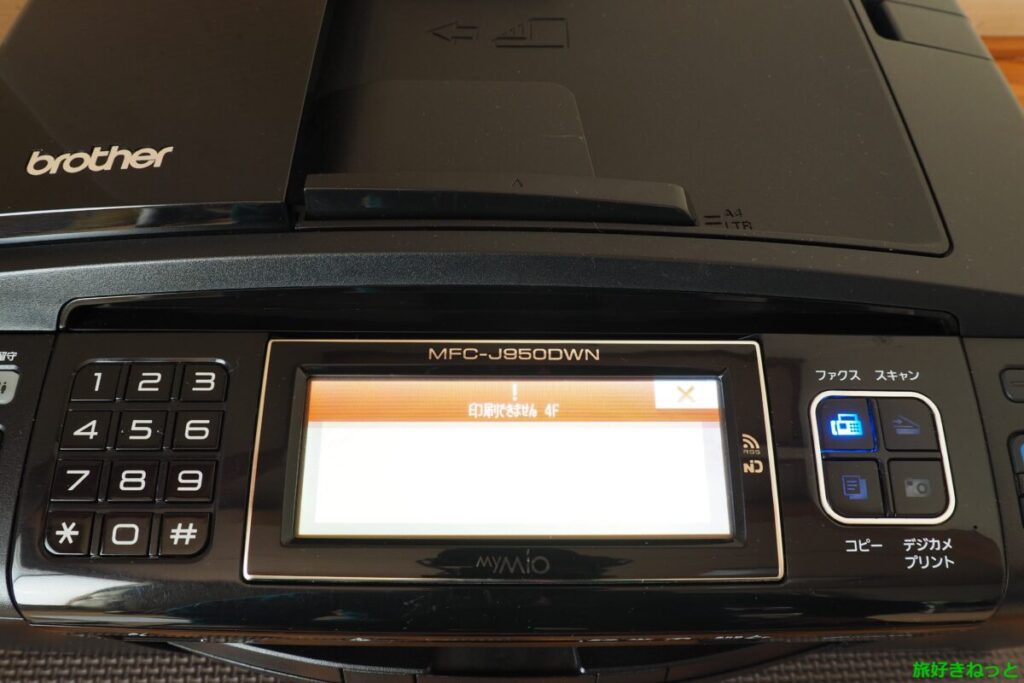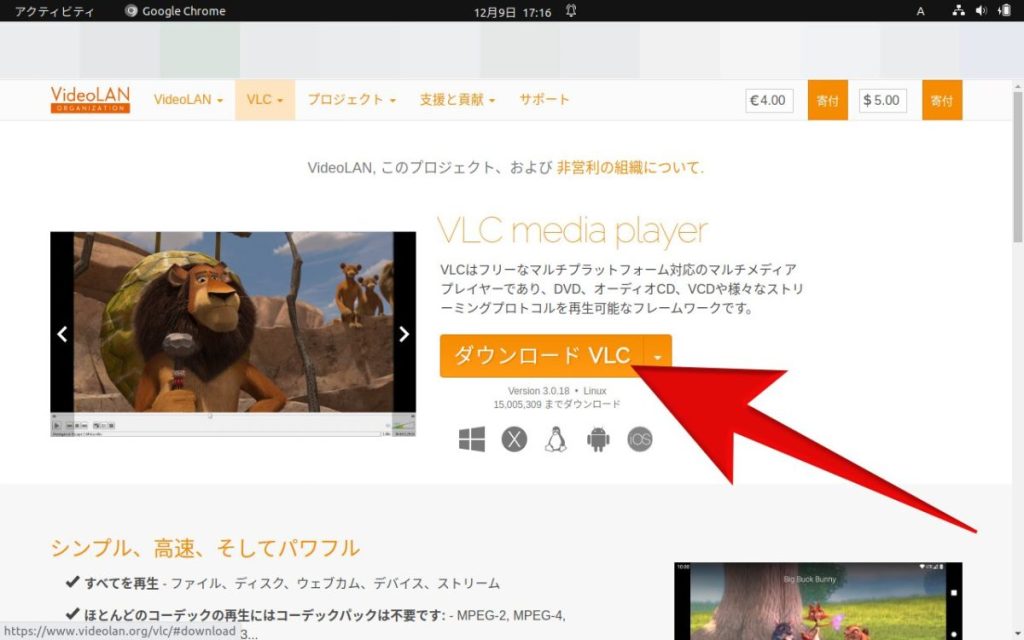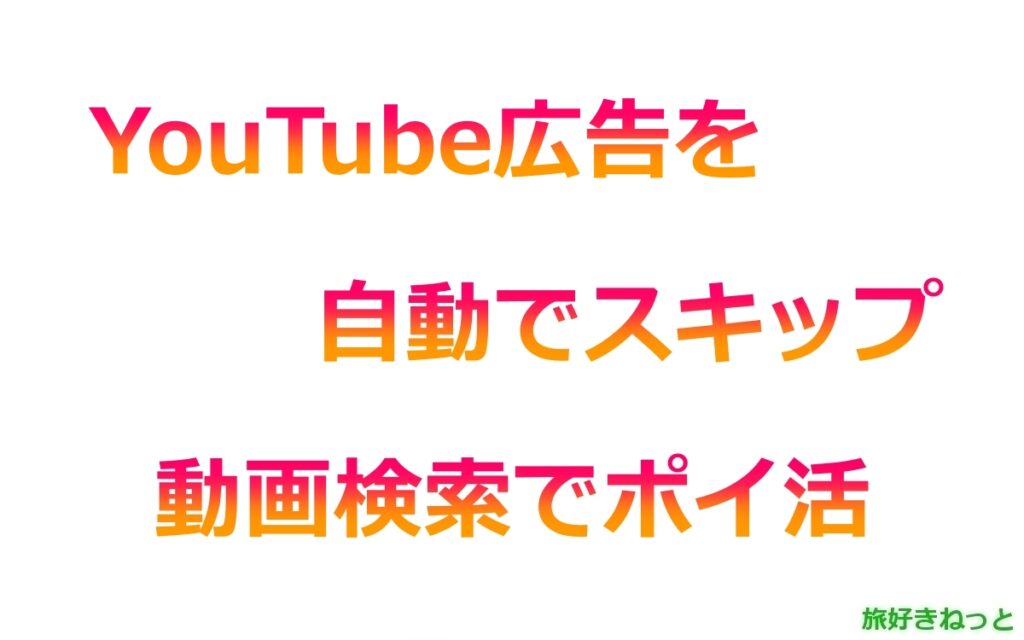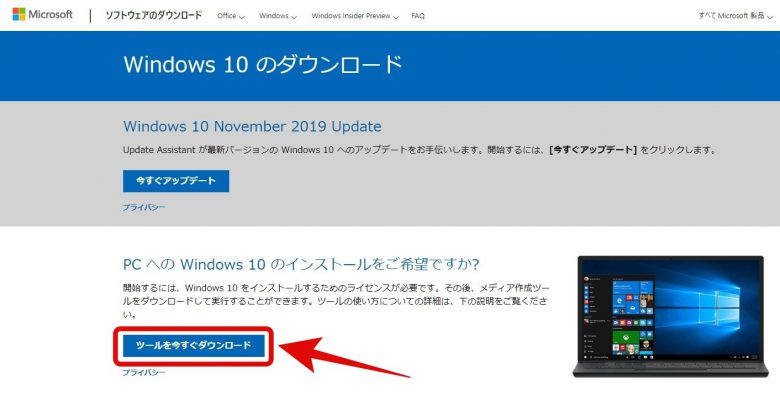
Windows10のOSは突然フリーズしたり、要らないアプリが初期状態から沢山インストールされていて、とっても使いにくいOSです。
現在でもWindows7のOSに戻したいくらい『Windows7』は大人気でした。
サポート期間が終了となっても使い続ける理由は動作がめちゃくちゃ軽いんです。古いPCにWindows10のOSを入れたら、サクサク動作じゃなくてカクカク動作になるんで使い物にならないです。
でも、サポートを終了したOSは玄人向けですし、素人の方はWindows10にアップグレードすることをおすすめします。
スポンサードリンク
そんな、Windows7のPCをご利用中のユーザーへお知らせです。
2020年1月14日にサポートを終了したWindows7ですが、もう無償アップグレードできなくなったと思っていませんか?
実は!2020年8月12日にWindows10のダウンロードサイトを確認しましたところ、まだ無償アップグレードが可能となっています。
ダウンロードリンクがいつまであるのか?こればっかりは公式にしか分かりません。
が、
Windows8.1のサポート終了日は2023年1月10日までですから、Windows10無償アップグレードのツールをダウンロードできる状態にしてあるのかもしれません。
マイクロソフトのサポートが終了したOSは、セキュリティプログラムの更新もされなくなりますので、インターネットに接続したPCをご利用しているユーザーにはとっても危険なことです。
Windows7のOS、Windows8.1のOSが入ったPCをお使いのユーザーは、Windows10に慣れるためにも早急にアップグレードしたほうが良さそうですね。
マイクロソフトのWindows OSは、2023年1月10日以降は、Windows10 OSが全世界で標準となります。
目次
Windows7のOSをWindows10にアップグレードする方法
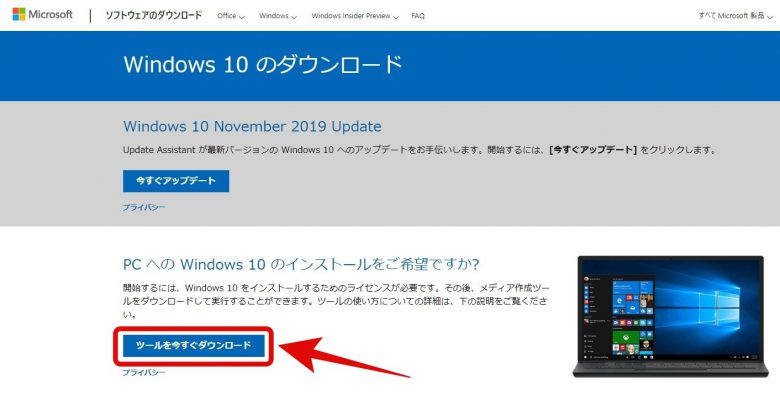
■まずは、Windows10のダウンロードサイトへ行きます。
☑https://www.microsoft.com/ja-jp/software-download/windows10
■矢印で示したWindows10のダウンロードリンクを左クリックでPCに保存します。
ファイルはセットアップソフトに似た感じですので、初心者の方でも簡単に進めていけます。
■ダウンロードしたWindows10アップグレードソフトを使いインストールする前にやることがあります。
Windows7のOSが入ったPCのデータをバックアップ
大切な写真やデータがWindows10にアップグレードしたことで、消えてしまうこともあるかもしれません。
データーはそのままでアップグレードされますが、この作業をやっておいた方が安心です。
スポンサードリンク
Windows7のUpdateを最新状態にしておく
■コントロールパネル>システムとセキュリティ>Windows Update
OSの状態を最新にしておきます。
ここでエラーとなり最新版までアップデートできないこともあります。
■Windows Update エージェントの最新バージョンを入手ることで解決する場合もあります。
ここで作業が止まってしまう方も出てくると思います。
この部分がWindows10のアップグレードで一番難しいです。
ググって調べてみると解決するかもしれません。
Windows10へアップグレード
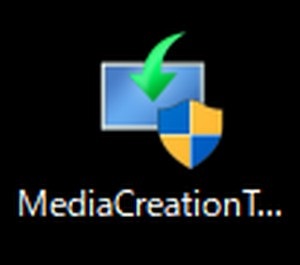
■ダウンロードしたWindows10アップグレードツールのアイコンをクリックして。
アップグレードを開始します。
ウィンドウズ 10セットアップ画面になりますので、指示に従い進めていきます。
■同意する>PCにインストールする、又はPCインストール用のメディアを作成しますかの画面になります。
ここはすぐにPCにインストールしたいので>次へ
■後は、「同意する」と「次へ」、「インストール」の画面で「個人用ファイルをのみを引き継ぐ」をクリックすると、詳細設定ができます。標準では「個人用ファイルのみを引き継ぐ」ですが、アプリを引き続きWindows10でも使いたいのであれば「個人用ファイルとアプリを引き継ぐ」に設定します。
■このデバイスは、ウィンドウズ 10では互換性がありません。と出る場合もあります。グラフィックボードでよくありますが、私の場合はそのままインストールして使っています。
■ウィンドウズ 10のインストールには、結構時間がかかりますので気長に待ちましょう。
再起動を何回か繰り返しますが、そのまま待っているとインストールが完了します。
スポンサードリンク
Windows10にアップグレードできない場合には
何度やってもアップグレードできない場合には、Windows10のOSを買う方法もあります。
この方法は自己責任になります。
マイクロソフトのOSは、PCを買った時に標準でインストールされています。私の場合はOSが入っていない中古のパソコンを購入して自分でインストールしています。
OSはDVDインストールディスクとプロダクトキー付のDELL製などを購入しています。
ヤフオクで買うことが多いですが、Windows 10のOSはDELL製をおすすめします。ウィンドウズのPCであればどのパソコンでもインストール可能だと思います。
ただし、ハードディスクをフォーマットして、BIOS画面でCD/DVDを先に読み込むように設定してからインストールするなど、初心者には難しいです。
データのバックアップをきちんとしてるなら、後はWindows10のOSにするだけなので、アプリ等をそのまま使うなどの目的がなければ、少し難しくなりますがこういったインストール方法も面白いですよ^^
まとめ
Windows10のダウンロードサイトでは、サポートが終了したOSでもアップグレードが可能です。突然ダウンロードができなくなる前に、インストールツールだけはダウンロードしておくと良いと思います。
自分でWindows7のPCをWindows10にアップグレードするのは、難しく感じるかもしれませんが、やってみると簡単ですのでチャレンジしてみてくださいね^^
スポンサードリンク
Windows10無償アップグレード期限を過ぎてもダウンロード可能!リンクが消える前にアプデしよう!については以上になります。